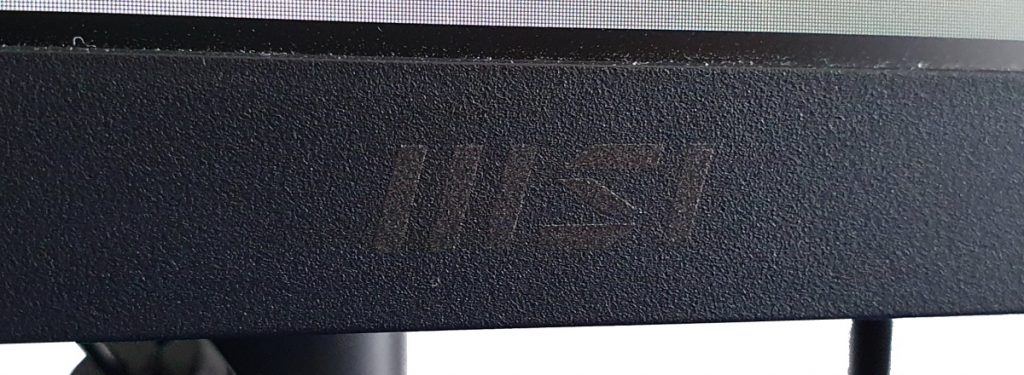Durchsuche: Komponenten
Mit dem MSI Modern MD271QP haben wir nun einen Monitor, der sich vornehmlich im Büro einsetzen lassen soll. Dabei ist…
Mit dem Thermaltake View 51 TG Snow ARGB möchten wir euch heute ein weiteres Gehäuse aus der View Serie von…
Nachdem wir bereits diverse Reviews zum FlexScan EV2785, EV2760 und EV2480 veröffentlichen durften, erreicht uns nun der EIZO FlexScan EV3895,…
Der Marktführer am deutschen Netzteilmarkt, be quiet! hat uns sein be quiet! Pure Power 11 FM in der 650 Watt…
Mit dem Noctua NH-U12S REDUX sehen wir uns heute einen in den Kosten optimierten Kühler genauer an. Im wesentlich basiert…
Heute erreichten uns die neuen InWin LUNA AL 120 High-Performance Gehäuselüfter. ARGB-Effekte auf hohem Niveau gepaart mit hohen Angaben bei…
Heute werfen wir einen genauen Blick auf die Arctic BioniX P120 A-RGB Lüfter, die einzeln oder, wie in unserem Fall…
Wir dürfen euch heute den Gehäuselüfter Corona Max 140 aus dem Hause PC Cooler präsentieren. PC Cooler führt seine Hardware…
Heute möchten wir euch das Crucial Ballistix Gaming Memory Speicher Kit DDR4-3600 vorstellen. Crucial ist schon lange keine unbekannte Größe,…
Mit dem Adventurer 3 bietet Flashforge einen 3D Drucker für einen einfachen Einstieg in die nächste Dimension des Druckes. Die…